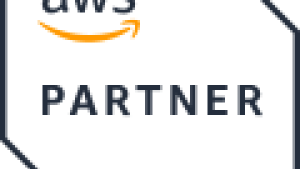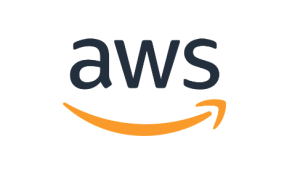はじめに
これは、2022/11/30現在の記事です。最新の正しい情報はドキュメントを正としますのでご了承ください。
New Relicでは、現在脆弱性管理機能をパブリックプレビューで公開しており、New Relicにご契約があれば、1/31まで最大で90日間Trial(無償利用)利用できるようになっています。
この脆弱性管理機能は、AWS Security HubやSnyk、GitHub Depentabodで検知される情報を連携し独自のトリアージ機能で可視化できるようになっています。
New Relicに脆弱性情報を集め、一元管理できるようになりましょう。
連携方法概要
以下のステップでNew Relicに脆弱性情報を自動連携できるようになります。
- AWS Security Hubを有効にする(現在無効の場合)
- AWS EventBridgeにNew Relicへ接続するためのAPI連携を追加する
- AWS EventBridgeのルールとして、"Security Hub Findings - Imported"イベントにより2のAPIに通知する
連携方法
1. AWS Security Hubを有効にする(現在無効の場合)
まずはAWSでSecurity Hubを有効化しましょう。こちらはAWSのドキュメントをご確認の上、有効化をお願いします。
2. AWS EventBridgeにNew Relicへ接続するためのAPI連携を追加する
New Relicのドキュメントにも一部手順が記載されています。
まずは、New Relicのライセンスキーを用意します。2回利用機会があるので保管しておいてください。
- New Relicの画面左下のアイコンをクリック > API Keysをクリック > リストの中の INGEST - LICENSE を探す
- 右側の「・・・」をクリック > Copy Keyをクリックしクリップボードにコピー
次に、AWSの設定に移ります。EventBridge の以下のAPIの送信先をクリックしましょう。

画面右側のAPI送信先を作成のボタンを押して、作成しましょう。
設定の注意事項です。
- API 送信先エンドポイント
- https://security-ingest-processor.service.newrelic.com/v1/security/webhooks/awssecurityhub?Api-Key={コピーしたINGEST - LICENSEのキー}
- 認証タイプ
- APIキーを選択。 APIキー名: Api-Key 、 値:{コピーしたINGEST - LICENSEのキー}
- HTTPメソッド
- POST
設定するとこのようになります。
3. AWS EventBridgeのルールとして、"Security Hub Findings - Imported"イベントにより2のAPIに通知する
AWS EventBridge Buses > ルール > ルールを作成をクリック
ルール名称を入力し、次へ

サンプルイベントを入力する場合は"Security Hub Findings - Imported"を選びましょう。

最後にイベントパターンとして、”Security Hub” の "Security Hub Findings - Imported"を選択しましょう。
フィルタリングが必要であれば任意でカスタムしてください。

入力が終わったら次へを押します。
ターゲットとして、”EventBridge APIの宛先”を選択し、先ほど作成したAPIを選択します。

次へを押していき、設定を確認したら作成終了です
Vulnerability Managementで確認する
AWS Security Hubから連携された情報を見てみましょう。
画面左のナビゲーションからSecurityを選びます。ない場合は、"All Capability"をクリックし、Securityを選択してください。

Vulnerability Managementを開き、「Vulnerabilities」のタブを開きます。
他の情報も入っている場合、以下画像のように「AWS」などで検索すると情報を確認できます。

まとめ
以上でAWS Security Hubのデータ連携の手順、データ確認方法の説明は終わりです。
New Relic Vulnerability Managementを利用すると、このようにAWS Security Hubの脆弱性情報が見れる上に、New Relic APMで収集した情報をもとに、アプリケーションの脆弱性も確認できます。
ぜひプレビュー期間でお試しください。
次のステップ
サインアップ本ブログに掲載されている見解は著者に所属するものであり、必ずしも New Relic 株式会社の公式見解であるわけではありません。また、本ブログには、外部サイトにアクセスするリンクが含まれる場合があります。それらリンク先の内容について、New Relic がいかなる保証も提供することはありません。